ディスプレイアームは金額によって品質が変わりますが。
ガススプリング式となると、上昇降下も容易になる上位モデルです。
提供:Loctek社
こちら企業様よりご提供いただきました。
スペック
商品:FLEXIMOUNTS ガススプリング式液晶ディスプレイアーム
ブランド:FLEXIMOUNTS
ASIN:B01M0IPLW7
型番:M01
VESA規格:75x75mm 、100x100mm
対応ディスプレイ:10-27インチ、1.5-5kg
上下調節:-85度-15度、水平回転:180度
組み立て用の金物:付属
保証期間:購入日より1年間
Loctek社とは?
アメリカのカルフォルニアに本社を置くディシュプレイアームなどのオフィス製品を製造しいるメーカーのようです。
FLEXIMOUNTSというブランドにて商品を展開しているみたいですね。
【FLEXIMOUNTS】公式ホームページ
【Twitter】Loctek Japan 公式アカウント
開封
モニターアームには大きく分けて2種類あります。
1,前後左右のみへ動かせるもの
2,上下前後左右全て方向に動かせるもの
今回のは2つめの全方向に動かせる「ガススプリング式」になっています。
ガススプリング式の優れている点は、軽く押すだけでディスプレイの高さや位置を調整出来るという点です。
ボク自身「ガススプリング式」を使うのは初めてなので、その辺をしっかりとチェックしてみようかと思います。
ディスプレイアーム(モニターアーム)を購入する際に注意する点は、ディスプレイサイズと重量が対応しているかの確認をするということです。
箱を開けると、しっかりとした梱包になっていますね。
きちんと日本に代理店を置いているみたいなので、サポートも安心できそうです。
マニュアルも絵付きで日本語なので、問題なく組み立て可能ですね。
そして、嬉しかったのは、部品毎にきちんと番号が割り振られているというところです。
かなり細かくわけられているので、組み立てる際は、とてもわかり易かったです。
アイリスオーヤマやにとりレベルに親切設計ですね。
固定する方式によって使うパーツが異なるので、最終的に結構余ります。
そして、コチラがディスプレイアーム部分になります。
バンドを開くとガススプリングがバチン!と開くので、注意してください。
こんな形状でした。
色はブラックとホワイトがあります。
パーツは全て金属素材になっているので、割れてしまうということは、まずあり得なさそうです。
デザインも曲線が綺麗で良い感じです。
この部分にガススプリングが備わっています。
内部にはケーブル収納機構も備わっているので、見た目も綺麗にすることが出来ますね。
関節は結構色んな所にあるので、かなり柔軟に角度や位置調整が出来るみたいです。
基本的に殆どのディスプレイに対応しているとは思いますが、ディスプレイ裏にアームを取り付けるための穴が空いていないと取り付けることは出来ません。
現在ボクはすでにディスプレイアームを使っています。
しかし、このディスプレイアームは前後左右のみしか動かすことが出来ないモデルです。
今回は、隣りにあるディスプレイに取り付けてみることにしました。
普段キーボードを使わないときは、ディスプレイの下に置きたいのですが、ディスプレイの足が邪魔で、うまく収納ができていませんでした。
こんな感じで上に乗っけていたりもしますが、この状態だとガタガタしてキーを打つことも出来ません。
ディスプレイ作業をするときは、大きな座布団などがあるとベストです。
カポッと足を外します。
次にディスプレイアームを組み立てます。
この滑り止めスポンジをくっつけます。
くっつけました。
クランプにも滑り止めスポンジを取り付けます。
両面テープが付いているので、ただ貼り付けるだけです。
ここで、取り付ける箇所をチェックしてみた所・・・
デスクの下に支えの金属パイプが通っているので、これじゃあ取り付け出来なさそうなことに気が付きました。
クランプを当ててみると、半分しか挟むことが出来ません。
これでは、グラグラして倒れてきてしまう可能性もあります。
そこで、デスクの右側面を見てみると、結構広いスペースがありました。
これならしっかりと固定ができそうですね。
実際に取り付けてみると、良い感じでした。
ディスプレイアームを買うときは、取り付ける箇所もチェックしておく必要がありますね。
アームのこの部分にネジがあったので、取り外して見ました。
簡単に外すことが出来ますが、外す必要はありませでした。
ケーブル収納をする際は、これをカポッとはめます。
するとこうなります。
下のアーム部分にも同様に蓋があります。
クランプ部分はこんな感じになります。
それでは、アームをディスプレイに取り付けましょう。
ネジとワッシャーを上にちょびっと取り付けます。
そこにアームをはめ込みます。
あとは、4箇所のネジを締めればOKです。
そして、このコンセントに若干干渉していることが判明したので、カバーを取り外しました。
ガススプリングの強さを変更する際は、この部分のカバーを外します。
そして、この部分を六角レンチで回してあげると、強さ変更が可能です。
ディスプレイの重さによって微調整してあげるとOKです。
簡単。
最後にケーブルを綺麗に収納してあげましょう。
結束バンドで固定してから・・・
カバーを取り付けるだけです。
下はケーブルを入れてカバーを付けるだけでした。
そして、完成したのがコチラ!良い感じです!
かなりスッキリとしましたねヽ(^ω^)ノ
ディスプレイの下がガバッと開いたので、キーボードも綺麗に収納することが出来ますヾ( ^ω^)ノ
ディスプレイアームを使うと、空中にも配置させることが出来るので、かなり応用範囲が広がりますヾ(・ε・`*)
縦に回転させることも出来るので、縦置きしたい人にもぴったりですねヾ(´ω`)ノ
最終的にこんな感じになりましたヾ(。・ω・。)
Before(前)
After(後)
動画
ポイント
良い点
・安い
・力いらずで動かせる
・頑丈
・縦置きも可能になる
・工具一式が付属
・デザインがおしゃれ
気になる点
・縦移動がいらない人はもっと安いのがある。
まとめ
非常に品質の良いディスプレイアームでした。
結構安い製品なので、関節部分に多少グラつきが出るのかな?と思いましたが、そんなことは一切ありませんでした。
一度固定させると、ピシッと!しっかりと綺麗に固定されいます。
ガススプリングというのは初めて使いましたが、本当に力がいらないんですね!
手を離したところでピタッと固定されるのにはびっくりしました。
本当に自由度が高いので、上下左右自由に動かしたいと思ったときに、すぐに動かして固定できるというのは革命的なことかもしれません。
ディスプレイの下もきれいにスペースが出来るので、キーボードを置いておくのに最適です。
机の上って汚くなりがちなんですが、キーボードがディスプレイの下に行くだけで、かなり広くなるんですよね。
上下移動することがないという人は、もっと安いモデルがあるので、そちらを選んでみてもいいかと思います。




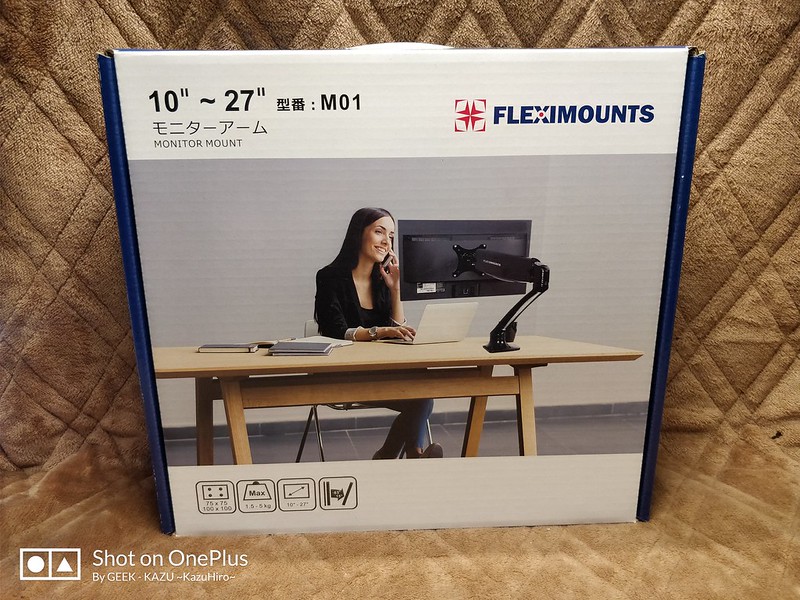

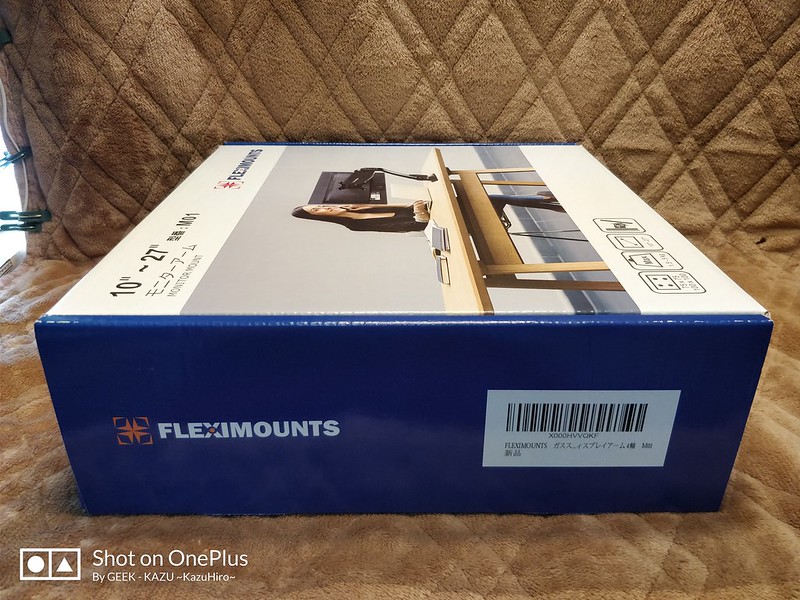







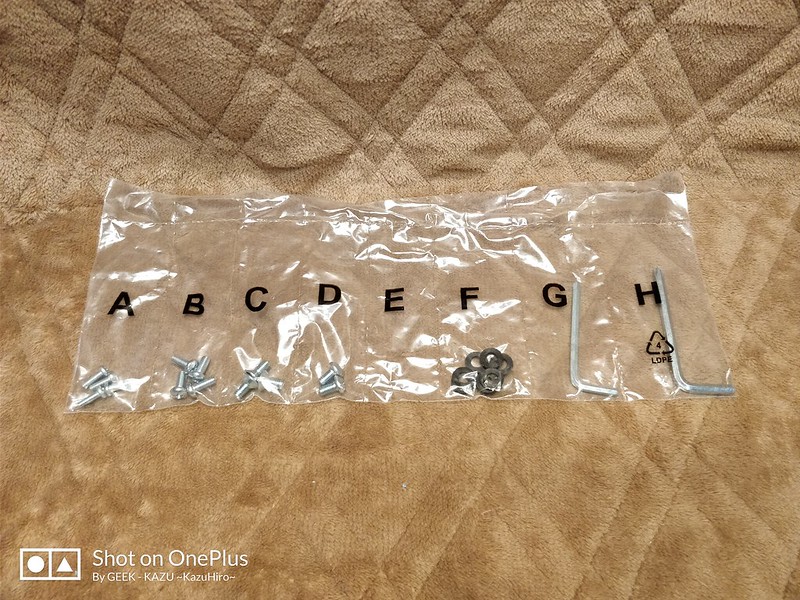



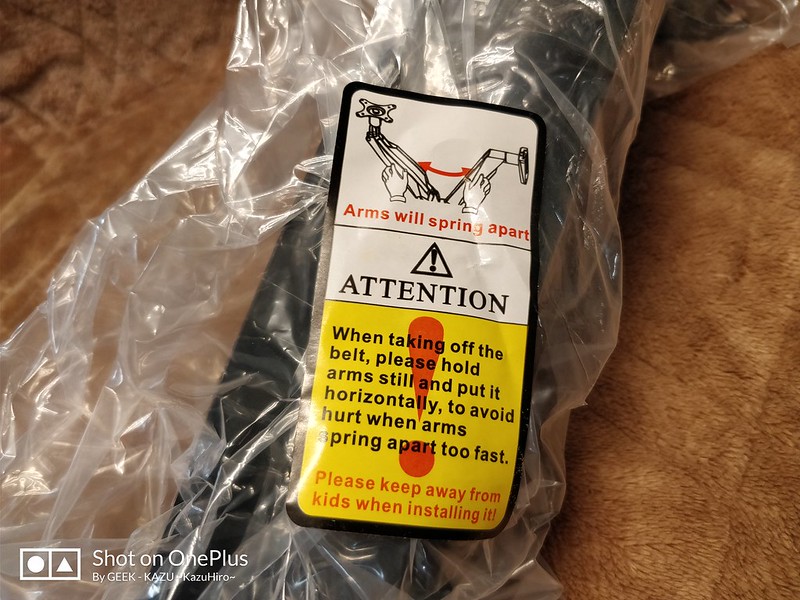







































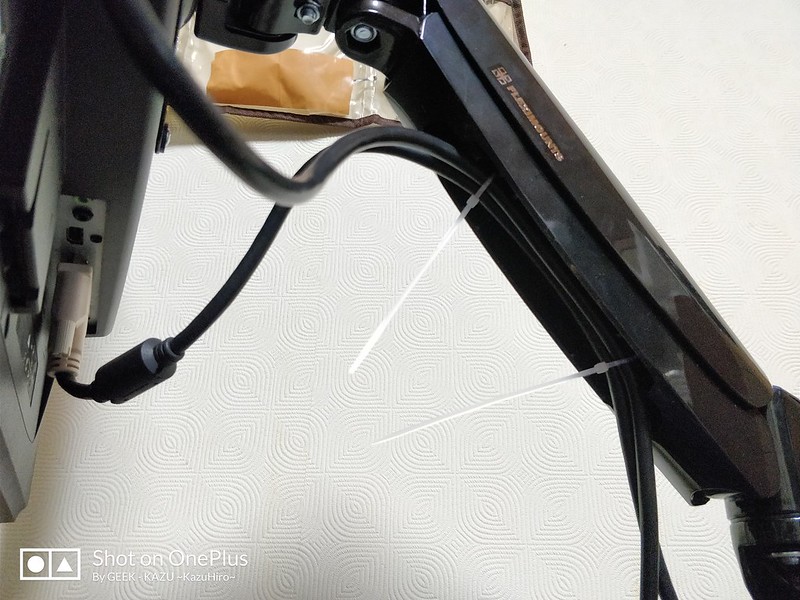











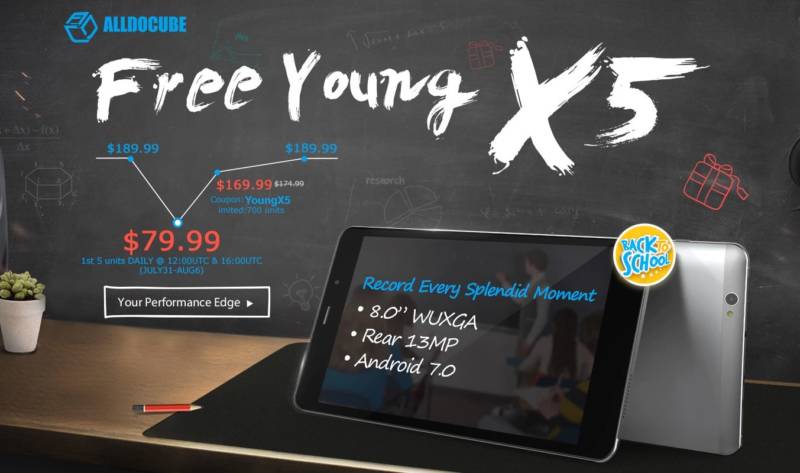

コメント